TIMEOFFICE 10.0.0
Allgemeine Infos zu den Releasenotes Grace V.10.0.0
Inhalt
Wichtige Hinweise und Informationen
Informationen für Kunden, die von Timeoffice Version 9.x (Ada) updaten
Wenn Sie TIMEOFFICE erstmals installieren oder wenn Sie von einer TIMEOFFICE Version 9.x (ADA) auf diese Version updaten, lesen Sie bitte folgende Hinweise und Informationen aufmerksam, bevor Sie den Versionssprung auf TIMEOFFICE Grace Version 10.x installieren.
Sie benötigen für TIMEOFFICE Grace die Pradtke API als Schnittstelle. Die Installation der Pradtke API ist mandatorisch, d. h. sie ist zwingend erforderlich, um TIMEOFFICE Grace nutzen zu können.
Mit Service Connect werden durch die Software Installationsinformationen, wie zum Beispiel Version, Lizenz und Module, zu einer zentralen Infrastruktur der Pradtke GmbH gesendet. Damit können wir schneller und zielgerichteter unterstützen und die weitere Entwicklung des Produktes deutlich besser steuern. Personenbezogene Daten sind nicht betroffen. Bitte beachten Sie, dass wir in diesem Kontext unseren Kunden einen überarbeiteten Auftragsdatenverarbeitungsvertrag (AVV) anbieten.
Für die Nutzung von Service Connect entnehmen Sie bitte die Voraussetzungen und die Konfiguration aus den aktuellen Technischen Voraussetzungen für TIMEOFFICE Grace.Durch das neue Passwort-Sicherheitsverfahren ist TIMEOFFICE noch sicherer geworden. Die Sicherheit bei der Kommunikation zwischen Datenbanken und Applikationen haben wir durch dieses Sicherheitsverfahren weiter optimiert. Da mit TIMEOFFICE Grace ein neues Passwort-Sicherheitsverfahren implementiert wurde, muss jeder Benutzer bei der ersten Anmeldung ein neues Kennwort vergeben.
Aus diesem neuen Passwort-Sicherheitsverfahren für TIMEOFFICE Grace resultiert, dass auch für den Wartungszugang der Pradtke GmbH ein neues Passwort einmalig vergeben werden muss. Hierzu muss Pradtke einmalig per Fernzugriff auf Ihre TIMEOFFICE Instanz zugreifen und dieses Passwort setzen.
Bitte kontaktieren Sie hierfür nach der Installation des Produkts Ihr zuständiges Pradtke Team.Wenn Sie die einzelnen msi-Pakete installieren, wird Ihnen während der Installation ein neues Installatationsverzeichnis vorgeschlagen. Für die Anwendung TIMEOFFICE Grace ist es zum Beispiel der Pfad "C:\Program Files (x86\Pradtke\Timeoffice\". Falls Sie ein altes Start-Icon auf dem Desktop Ihres Rechners haben, müssten Sie dieses neu verknüpfen.
Wenn Sie zu Ihrem KIS eine PpUG-Importschnittstelle im Einsatz haben, benötigen Sie zwingend wegen struktureller Anpassungen ein Update auf die TIMESERVICE Version 8.5.6. Die Version steht Ihnen im Download-Portal zur Verfügung.
Was bietet Ihnen TIMEOFFICE Grace?
Mit der Version TIMEOFFICE Grace Version 10.0.0 erhalten Sie ein Zeitmanagement-System, dass viele Innovationen enthält und sich damit deutlich von vorherigen Versionen unterscheidet:
Die Software arbeitet deutlich schneller, da die Performance verbessert wurde. Es wurde zum Beispiel das Speichern optimiert.
Mit der Pradtke API kommt eine neue Plattform zum Einsatz. Diese ermöglicht dieKommunikation zwischen den Applikationen des TIMEOFFICE-Kosmos und bildet die Grundlage für die weitere Feature-Entwicklung. Auch die Kommunikation mit Nachbarsystemen wie KIS und BI wird perspektivisch darüber möglich sein.
Komfortabler sind nun auch die Installation und Updates von Anwendungen aus unserer Pradtke Produktpalette. Wir haben für Sie die Installationen und Updates überarbeitet, indem wir auf eine neue Technologie für die Erstellung der Installationspakete umgestellt haben.
Durch das neue Passwort-Sicherheitsverfahren ist TIMEOFFICE noch sicherer geworden. DieSicherheit bei der Kommunikation zwischen Datenbanken und Applikationen haben wir durch dieses Sicherheitsverfahren weiter optimiert.
Mit Service-Connect werden durch die Software Installationsinformationen, wie zum Beispiel Version, Lizenz und Module, zu einer zentralen Infrastruktur der Pradtke GmbH gesendet. Damit können wir schneller und zielgerichteter unterstützen und die weitere Entwicklung des Produktes deutlich besser steuern. Personenbezogene Daten sind nicht betroffen. Bitte beachten Sie, dass wir in diesem Kontext unseren Kunden einen überarbeiteten Auftragsdatenverarbeitungsvertrag (AVV) anbieten. Diesen finden Sie entweder in unserem Kundenportal, oder Sie kommen alternativ hierfür auf uns zu.
Durch die Umstellung auf bewährte Innovationen können wir zukünftig noch mehr auf Ihre Wünsche eingehen und neue Software-Entwicklungen für Sie vorantreiben.
Größere Änderungen in TIMEOFFICE Grace im Detail
Personal Passwörter
Es gibt für das Generieren und Veröffentlichen der Zugangsdaten zum Web-Portal, der Web-Stempeluhr und der telefonischen Zeiterfassung das neue Programm "Personal Passwörter". Sie finden das Programm unter Personal > Personal Passwörter (Schnellzugriffsnummer 291).
Für die Auswahl der Mitarbeiter steht Ihnen der Personalfilter zur Verfügung. Auf der rechten Seite werden alle Mitarbeiter, passend zu den Einstellungen im Personalfilter, aufgeführt.
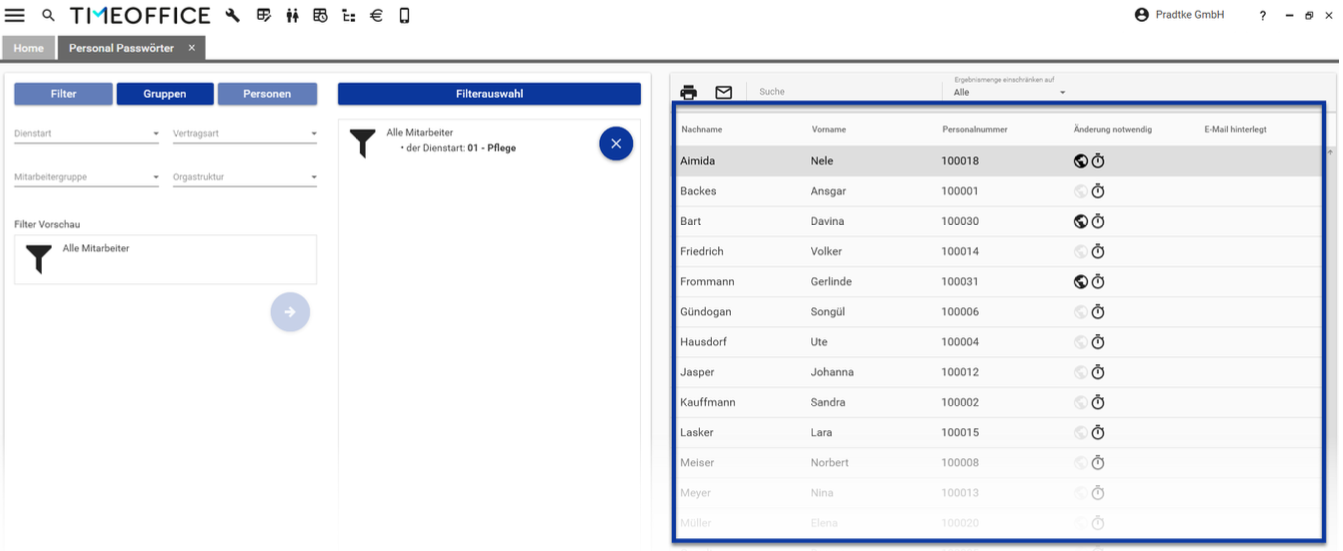
Für die ausgewählten Mitarbeiter auf der rechten Seite (Eine Mehrfachauswahl ist mit der SHIFT- und STRG-Taste möglich) können Sie die Zugangsdaten generieren und veröffentlichen. Dazu können Sie wahlweise die Zugangsdaten drucken oder direkt per E-Mail an die Mitarbeiter versenden.
Die Auswahl der Veröffentlichung können Sie entweder mit einem rechten Mausklick auf einen Mitarbeiter oder über die Schaltflächen oberhalb der Mitarbeiterliste treffen.
Die Symbole neben den Mitarbeitern zeigen an, ob der Mitarbeiter bereits über einen aktivierten Zugang verfügt. In diesen Fällen sind die Symbole ausgegraut.
Was muss der Benutzer tun, um diese Funktion nutzen zu können?
Der Benutzer muss für den Zugriff auf die Funktion berechtigt werden.
Unter Benutzer & Berechtigungen > Berechtigungstypen > Programme kann für die Berechtigungsgruppen der Zugriff aktiviert werden. Die Berechtigung für diese Funktion heißt Programm Personal Passwörter.Optional: Der E-Mail-Versand muss aktiviert und konfiguriert werden. Um die Zugangsdaten direkt per E-Mail versenden zu können, muss der E-Mail Versand in TIMEOFFICE aktiviert werden.
Personalnotizen
Die neue Funktion der Personalnotizen bietet Benutzern die Möglichkeit, individuelle Notizen für Mitarbeiter unter Personal > Personal (Schnellzugriffsnummer 30) in der neuen Kartei "Notizen" zu erfassen.
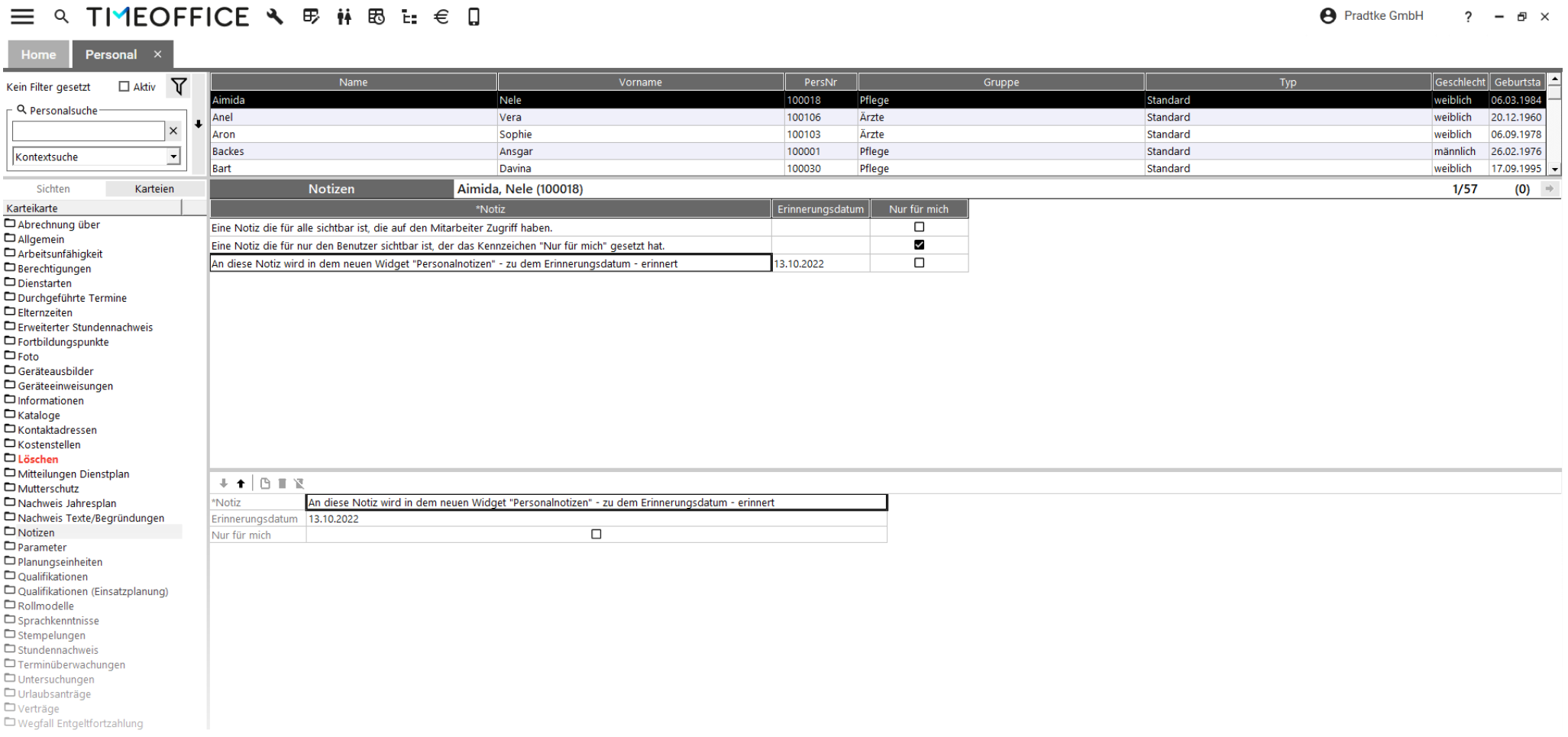
Neben der Notiz können Benutzer noch weitere Einstellungen vornehmen:
Erinnerungsdatum: Diese Einstellung aktiviert eine Erinnerung zu dem hinterlegten Datum. Notizen mit einer Erinnerung werden in dem neuen Widget "Personalnotizen" angezeigt.
Nur für mich: Ist die Einstellung aktiviert, ist die Notiz nur für den Benutzer sichtbar, der diese Einstellung vor- genommen hat. Dieses betrifft – neben der Anzeige in der Personal-Kartei, auch das Widget "Personalnotizen" und die "Auswertung Personalnotizen".
Was muss der Benutzer tun, um diese Funktion nutzen zu können?
Benutzer müssen für den Zugriff auf die neue Kartei berechtigt sein. Unter Benutzer&Berechtigungen > Berechtigungstypen > Programme kann für die Berechtigungsgruppen der Zugriff aktiviert werden. Die Berechtigung für die Kartei "Notizen" finden Sie unter "Stammdaten Personal".
Die Kartei "Notizen" muss in die Personalsichten aufgenommen werden. Unter Personal>Konfiguration > Stammdatensichten muss die Kartei "Notizen" in die vorhandenen Sichten aufgenommen werden.
Widget "Personalnotizen"
Für die Erinnerung an erfasste Notizen im Personalstamm steht Benutzern ein neues Widget "Personalnotizen" in der "Widget Bibliothek" zur Verfügung.
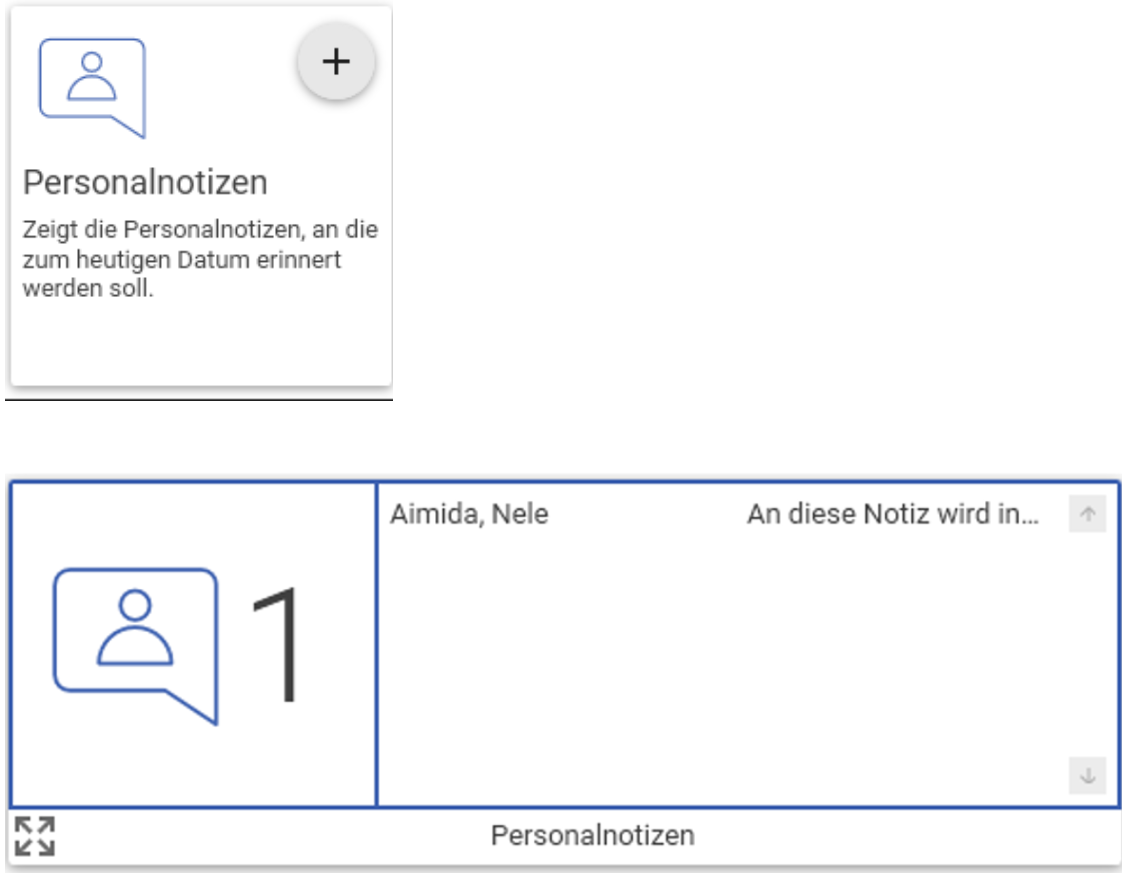
Über die Detailansicht können Benutzer die Erinnerungen einsehen und bearbeiten. Sie können für die Erinnerung die Kartei "Notizen" in den "Personalstammdaten" öffnen oder eine Erinnerung direkt löschen.

Für das Widget selbst stehen den Benutzern folgende Konfigurationsmöglichkeiten zur Verfügung:
Zeitraum: Bei diesem Widget ist als Zeitraum immer "Heute" vorgegeben. Diese Auswahl kann auch nicht geändert werden.
Filterung: Benutzer können die Personalmenge nach verschiedenen Kriterien filtern.
Darstellung: Es gibt zwei Darstellungsformen Gesamtzahl und Gesamtzahl & Vorschau.
Zusammenfassung: Hier können die Benutzer die Größe und Farbe des Widgets anpassen und prüfen, welche Einstellungen in den vorhergehenden Schritten getätigt wurden.
Was muss der Benutzer tun, um diese Funktion nutzen zu können?
Benutzer müssen für den Zugriff auf das Widget berechtigt sein. Unter Benutzer & Berechtigungen > Berechtigungstypen > Programme kann für die Berechtigungsgruppen der Zugriff aktiviert werden. Die Berechtigung für das Widget finden Sie unter Homescreen-Widgets.
Optional: Die Aufnahme des Widgets in die Vorlagen für den Homescreen. Wenn Benutzer Vorlagen für den Homescreen verwenden, dann müssen sie das Widget in den entsprechenden Vorlagen aufnehmen und konfigurieren.
Auswertung Personalnotizen
Die erfassten Notizen können über Personal > Auswertungen > Personalnotizen (Schnellzugriffsnummer 294) ausgewertet werden.
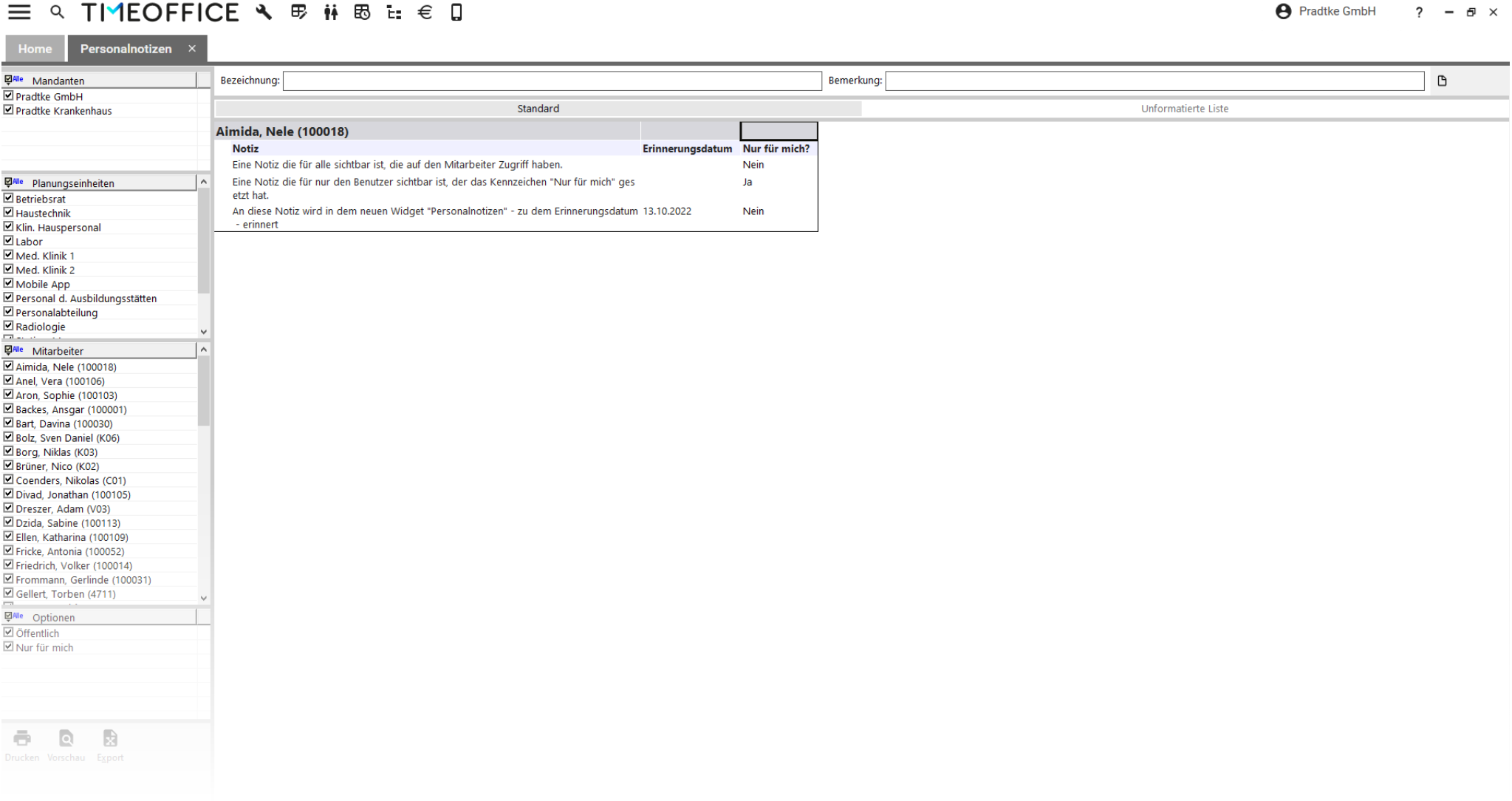
Innerhalb der Auswertung stehen Benutzern folgende Filter und Optionen zur Verfügung:
Filter "Mandanten"
Der Benutzer kann beliebig viele Mandanten auswählen, deren Planungseinheiten in die Aus- wertung einbezogen werden. Zur Auswahl werden aber nur Mandanten angeboten, auf die der Benutzer mindestens einen lesenden Zugriff hat. Die Auswahl der Mandanten schränkt die Aus- wahl für den Filter "Planungseinheiten" ein.Filter "Planungseinheiten"
Der Benutzer kann beliebig viele Planungseinheiten auswählen, deren Werte in die Aus- wertung einbezogen werden. Zur Auswahl werden aber nur Planungseinheiten angeboten, auf die der Benutzer mindestens einen lesenden Zugriff hat.Filter "Mitarbeiter"
Aus der Liste der Mitarbeiter auf den ausgewählten Planungseinheiten, kann der Benutzer bei Bedarf auch einzelne Mitarbeiter auswählen oder ausschließen.Option "Öffentlich"
Es werden alle Personalnotizen angezeigt, bei denen die Option „Nur für mich“ nicht aktiviert ist.Option"Nur für mich"
Es werden alle Personalnotizen angezeigt, bei denen die Option „Nur für mich“ durch den ak- tuellen Benutzer aktiviert wurde.
Die Auswertung bietet Benutzern auch eine zweite Sicht "Unformatierte Liste" für die Wei- terbearbeitung in Excel an.
Was muss der Benutzer tun, um diese Funktion nutzen zu können?
Benutzer müssen für den Zugriff auf das Widget berechtigt sein. Unter Benutzer & Berechtigungen > Berechtigungstypen > Programme kann für die Berechtigungsgruppen der Zugriff aktiviert werden. Die Berechtigung für die Auswertung heißt "Auswertung Personalnotizen".
Kartei "Einstellungen" in den Personstammdaten
Die Kartei "Einstellungen" bietet Benutzern die Möglichkeit Zeiträume festzulegen, in denen der Mitarbeiter nicht auf den Dienstplänen angezeigt wird. Die Zeiträume die hier anlegt werden können, übersteuern das "Ausblenden" Kennzeichen in den bisherigen Personal-Karteien "El- ternzeiten" und "Wegfall Entgeltfortzahlung".
Mit Hilfe dieser Einstellung können Benutzer zum Beispiel Fehlzeiten, die aus einem angeschlossenen System per Schnittstelle geliefert werden und nicht zu einem automatischen Aus- blenden führen, individuell für die Dienstplanung ausblenden.
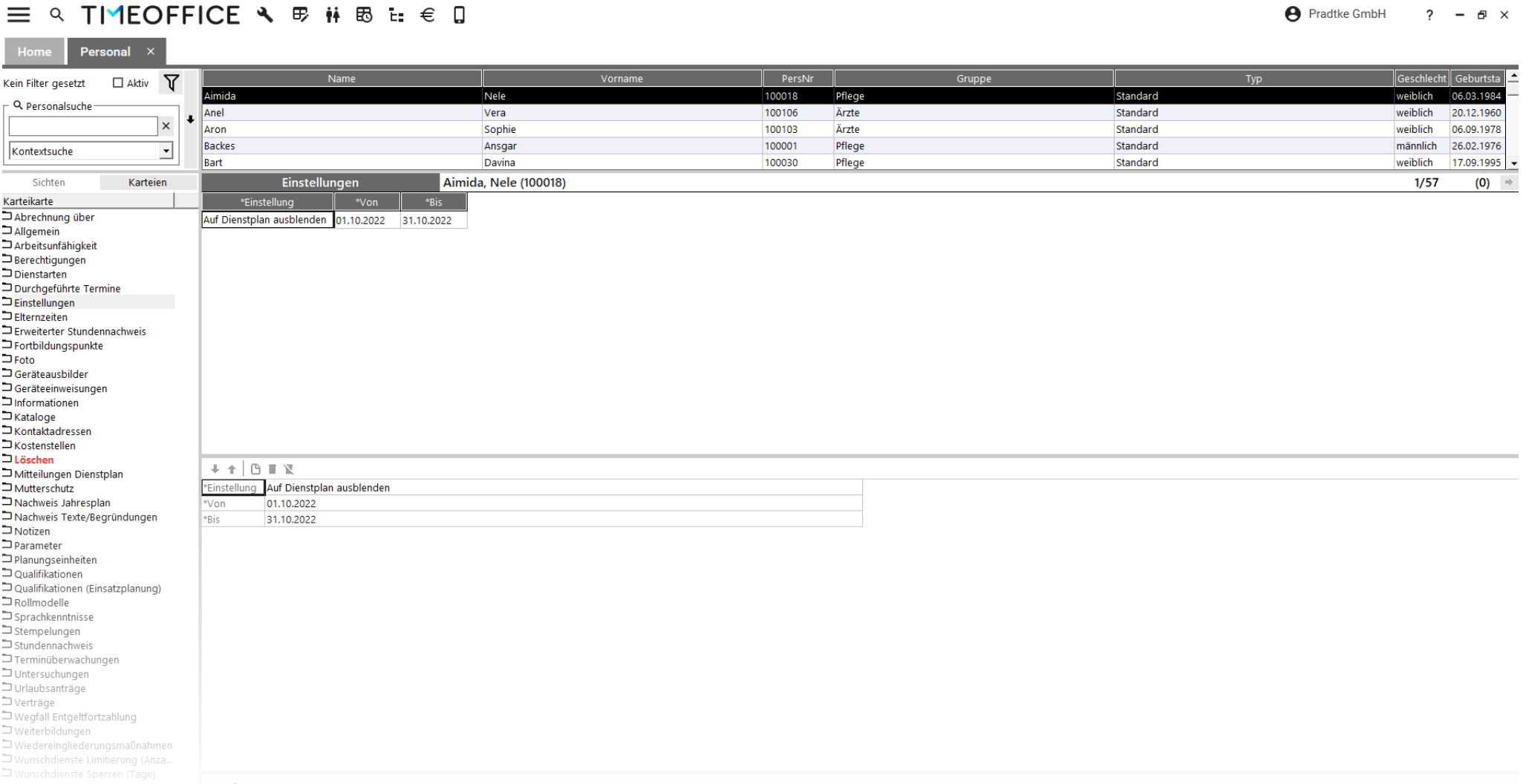
Was muss der Benutzer tun, um diese Funktion nutzen zu können?
Benutzer müssen für den Zugriff auf das Widget berechtigt sein. Unter Benutzer & Berechtigungen > Berechtigungstypen > Programme kann für die Berechtigungsgruppen der Zugriff aktiviert werden. Die Berechtigung für die Kartei "Notizen" ist unter "Stammdaten Personal" zu finden.
Die Kartei Einstellungen muss in die Personalsichten aufgenommen werden. Unter Personal > Konfiguration > Stammdatensichten muss die Kartei "Einstellungen" in die vorhandenen Sichten aufgenommen werden.
Notizen für den Dienstplan
Für jeden Dienstplan (Monats- und Jahresplan) steht dem Benutzer ein Notizfeld zur Verfügung. Das Notizfeld kann aus einem geöffneten Dienstplan heraus oder innerhalb der Funktion "Pläne öffnen" angezeigt beziehungsweise. bearbeitet werden
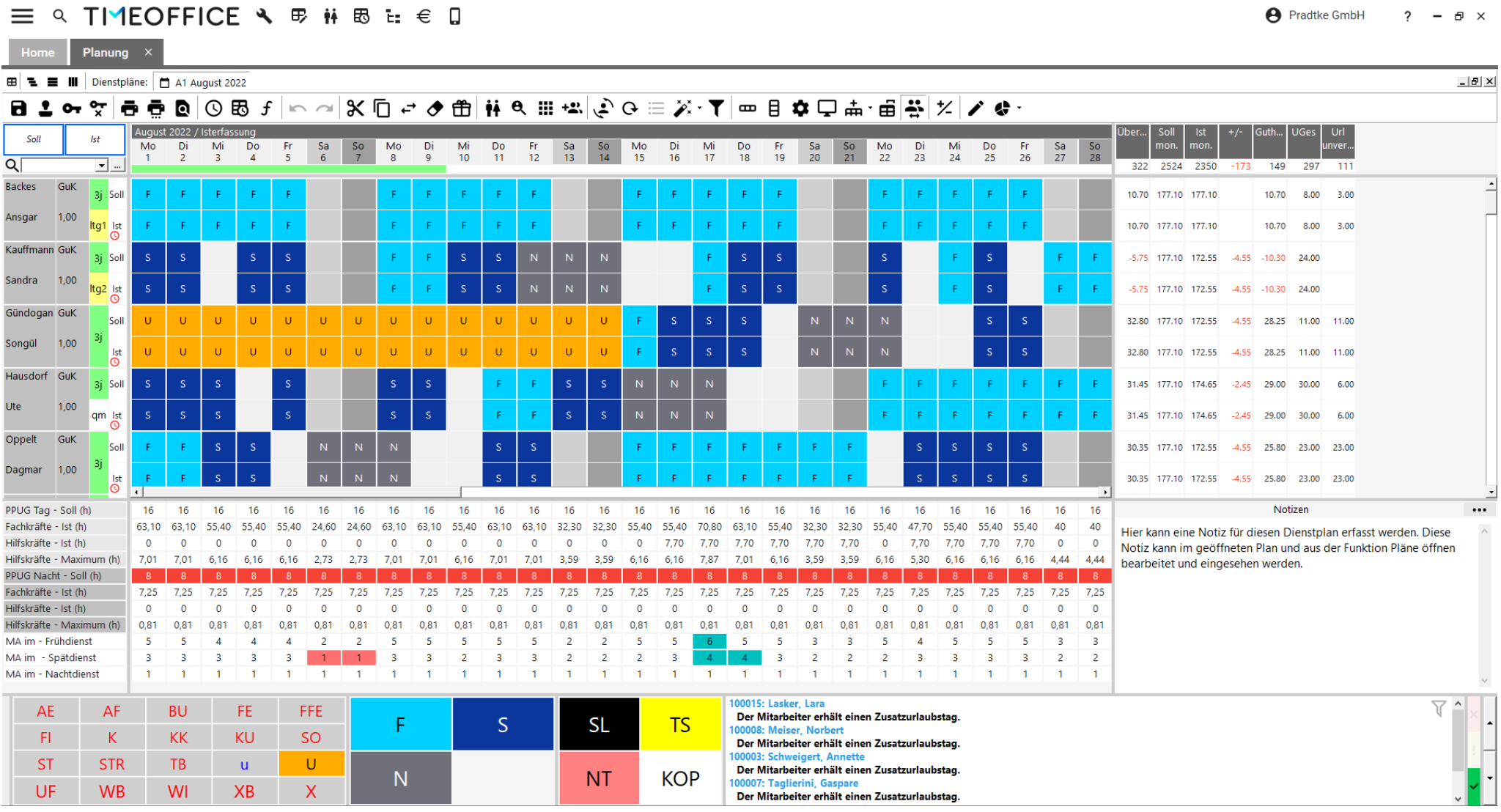
In einem geöffneten Dienstplan findet der Benutzer das Notizfeld unterhalb der Summenkonten, das Feld kann über die Schaltfläche […] aktiviert werden.

In der Funktion "Pläne öffnen" erreicht der Benutzer die Notiz über die Schaltfläche "Notizen".
Die Notizen können über Dienstplanung > Auswertung > Bemerkungen und Infotexte ausgewertet werden.
Was muss der Benutzer tun, um diese Funktion nutzen zu können?
Die Funktion steht automatisch zur Verfügung; es müssen keine gesonderten Berechtigungen ver- geben werden.
Die Erweiterung der Mitarbeiter-Infotexte im Dienstplan
Die Funktion Mitarbeiter-Infotexte in einem Dienstplan (diese erreicht der Benutzer über das Kon- textmenü eines Mitarbeiters im Dienstplan) wurde um zwei neue Infotexte erweitert.
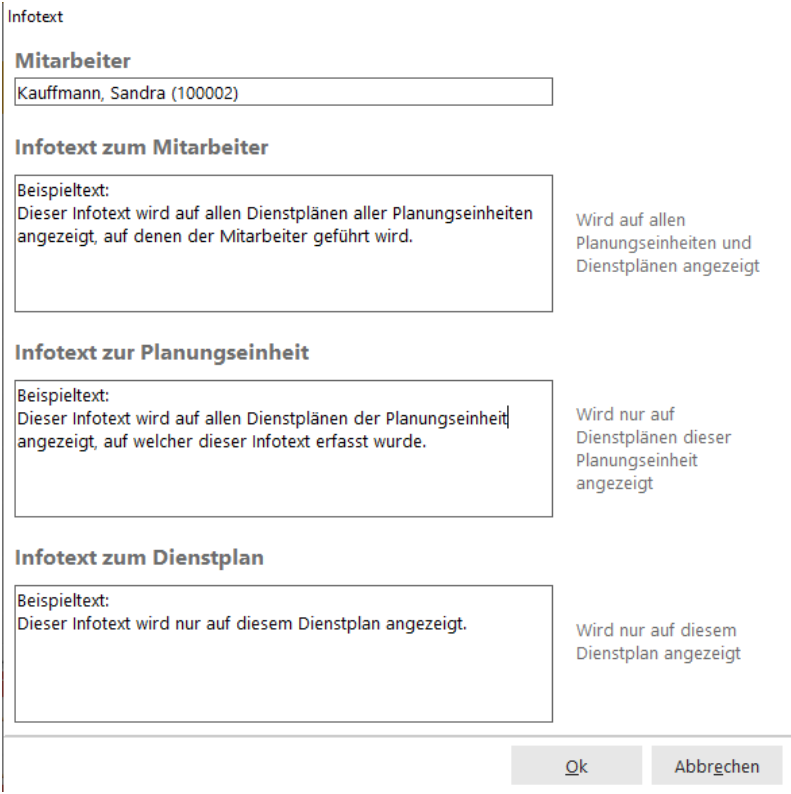
Die zwei neuen Infotexte im Detail:
Infotext zum Mitarbeiter
Dieser Infotexte wird auf allen Dienstplänen (inklusive der Versendungen) angezeigt und kann auch dort bearbeitet werden.Infotext zur Planungseinheit
Dieser Infotext wird nur auf Dienstplänen der Planungseinheit angezeigt, auf welcher dieser erfasst wurde.
Die Infotexte können über Dienstplanung > Auswertung > Bemerkungen und Infotexte ausgewertet werden.
Was muss der Benutzer tun, um diese Funktion nutzen zu können?
Die Funktion steht zur Verfügung, wenn unter Benutzer & Berechtigungen > Berechtigungstypen > Dienstplan die Berechtigung MA-Menü Infotext aktiviert ist.
Auswertung "Bemerkung" und Infotexte
Alle Notizen, Infotexte und Bemerkungen aus den Dienst- und Einsatzplänen können über Dienstplanung > Auswertung > Bemerkungen und Infotexte (Schnellzugriffsnummer 61) ausgewertet werden. Diese Auswertung ersetzt die bisherige Auswertung "Dienstplan-Infotexte".
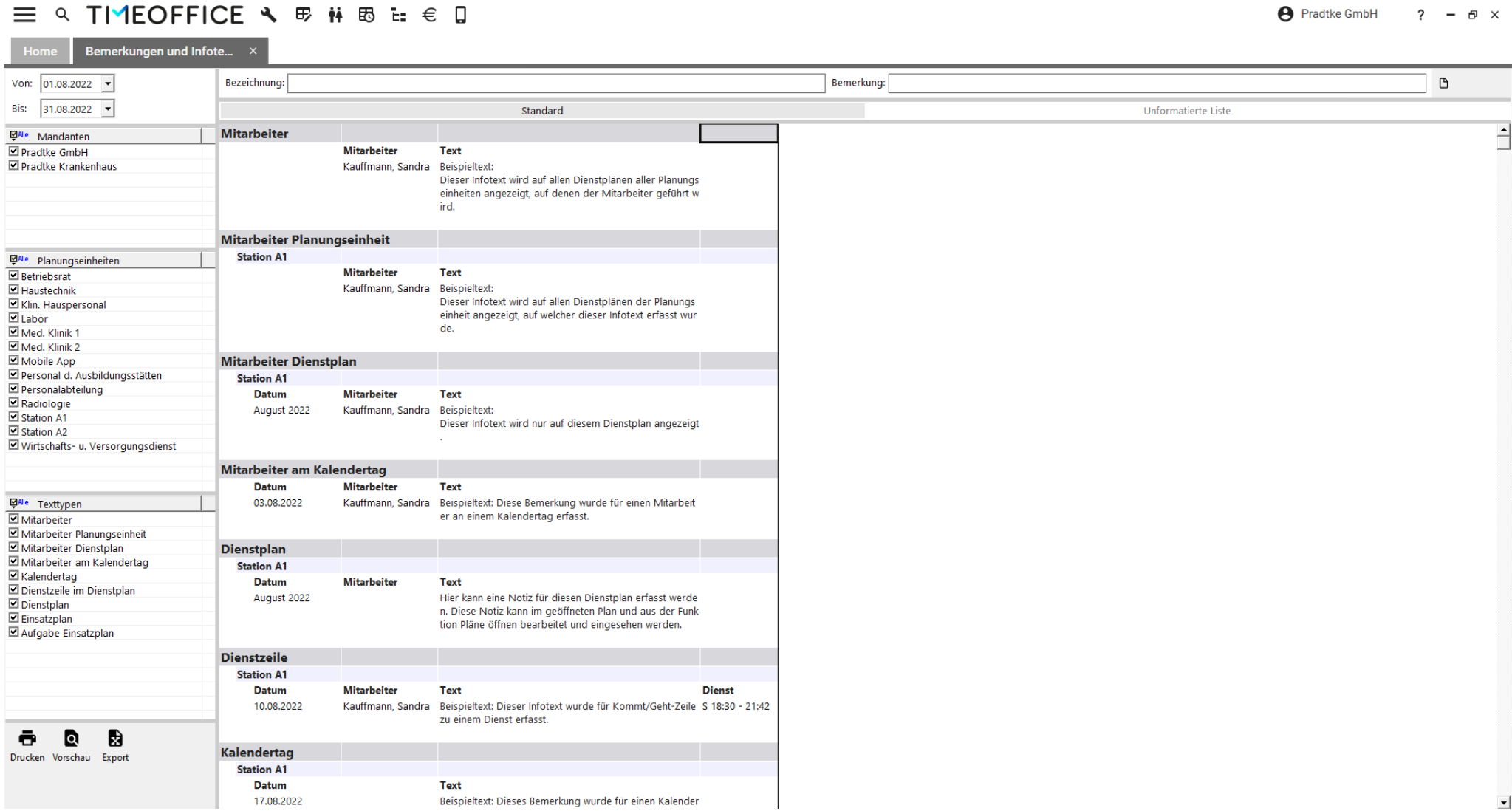
Innerhalb der Auswertung stehen Benutzern folgende Filter und Optionen zur Verfügung:
Filter"Mandant"
Hier werden alle Mandanten angezeigt, bei denen der angemeldete Benutzer in irgendeinem Dienstplan der Organisationsstruktur hinterlegt ist.Filter "Planungseinheiten"
Nachdem der Benutzer einen oder mehrere Mandanten ausgewählt hat, werden auf Basis dieser Auswahl alle zugehörigen Planungseinheiten angeboten.Filter "Texttypen"
Benutzer können beliebig viele Texttypen auswählen.Mitarbeiter: Der Infotext aus dem Dienstplan, der für den Mitarbeiter hinterlegt ist.o Mitarbeiter Planungseinheit: Der Infotext aus dem Dienstplan, der für den Mitarbeiter zu einer speziellen Planungseinheit hinterlegt ist.
Mitarbeiter Dienstplan: Der Infotext aus dem Dienstplan, der für den Mitarbeiter zu einem speziellen Dienstplan hinterlegt ist.
Mitarbeiter am Kalendertag: Die Bemerkung, die für einen Mitarbeiter an einem Ka- lendertag eingetragen ist.
Kalendertag: Die Bemerkung, die für einen Kalendertag in einem Dienstplan eingetragen ist.
Dienstzeile im Dienstplan: Die Infotexte aus dem ZE-Dialog des Dienstplans.
Dienstplan: Eine Notiz, die für einen Dienstplan hinterlegt ist.
Einsatzplan: Eine Notiz, die für einen Einsatzplan eingetragen ist.
Aufgabe Einsatzplan: Eine Bemerkung für eine spezielle Aufgabe im Einsatzplan.
Was muss der Benutzer tun, um diese Funktion nutzen zu können?
Benutzer müssen für den Zugriff auf das Widget berechtigt sein. Unter Benutzer & Berechtigungen > Berechtigungstypen > Programme kann für die Berechtigungsgruppen der Zugriff aktiviert werden. Die Berechtigung für die Auswertung heißt "Auswertung Bemerkungen und Infotexte".
Im Rahmen des Updates wurden die Berechtigungen aus der alten Auswertung "Dienstplan-Infotexte" automatisch für die neue Auswertung übernommen.
Auswertung "Berechtigungen
Innerhalb der Auswertung stehen Benutzern folgende Filter und Optionen zur Verfügung:
Filter "Berechtigungstypen"
Benutzer können immer nur einen Berechtigungstyp/Funktionsgruppe auswählen, deren Be- rechtigungsgruppen in die Auswertung einbezogen werden.Filter "Berechtigungsgruppen”
Benutzer können beliebig viele Berechtigungsgruppen auswählen, deren Werte in die Auswertung einbezogen werden. Zur Auswahl werden aber nur Berechtigungsgruppen zu dem ausgewählten Berechtigungstyp angeboten.Option "Nur aktivierte"
Es werden nur die Einzelberechtigungen angezeigt, bei denen eine aktivierte Berechtigung hinterlegt ist. Es werden zum Beispiel in den Berechtigungstypen Programme nur die Berechtigungen ausgewiesen, bei denen eine Ansehen-, Bearbeiten- oder Löschen-Berechtigung aktiviert ist.Option "Alle"
Es werden alle Einzelberechtigungen angezeigt, unabhängig von den aktivierten Berechtigungen.
Was muss der Benutzer tun, um diese Funktion nutzen zu können?
Benutzer müssen für den Zugriff auf das Widget berechtigt sein. Unter Benutzer & Berechtigungen > Berechtigungstypen > Programme kann für die Berechtigungsgruppen der Zugriff aktiviert werden. Die Berechtigung für die Auswertung heißt "Auswertung Berechtigungen".
Erweiterte Betrachtungszeiträume für Widgets
Für einige Widgets wurde der Zeitraumfilter um eine weitere Option "Ganze Monate ab heute" erweitert, die Widgets sind:
Austretendes Personal
Eintretendes Personal
Auslaufende Probezeiten
Auslaufende Befristungen
Bei der Einstellung "Ganze Monate ab heute" können die Benutzer eine Anzahl von zukünftigen Mo- naten auswählen, innerhalb derer die Ereignisse (abhängig von dem Widget) geprüft und aus- gewiesen werden sollen. Der aktuelle Monat wird dabei automatisch immer zusätzlich berücksichtigt.
Es werden zum Beispiel bei der Einstellung "Ganze Monate ab heute" = 2 der aktuelle Monat und die zwei Folgemonate betrachtet.
Erweiterung "Geänderte Personaldaten"
Die Anzeige in der Funktion wurde dahingehend erweitert, dass nun alle Änderungen eines Feldes durch den Mitarbeiter ausgewiesen werden. Bisher wurde immer nur die letzte Änderung, welche bis zum Zeitpunkt der Betrachtung vorgenommen wurde, angezeigt.
Zusätzlich wird nun auch ausgewiesen, ob es inzwischen einen abweichenden Wert (bspw. durch eine manuelle Änderung im Personalstamm durch einen Benutzer) für dieses Feld gibt.
Erweiterung der Pflegepersonaluntergrenzen
Die Funktion Pflegepersonaluntergrenzen, die über Dienstplanung > Pflegepersonaluntergrenzen zu erreichen ist, wurde umgebaut. Benutzer können nun die Zuordnungen zwischen den Planungseinheiten und den pflegesensitiven Fachbereichen zeitlich begrenzen.
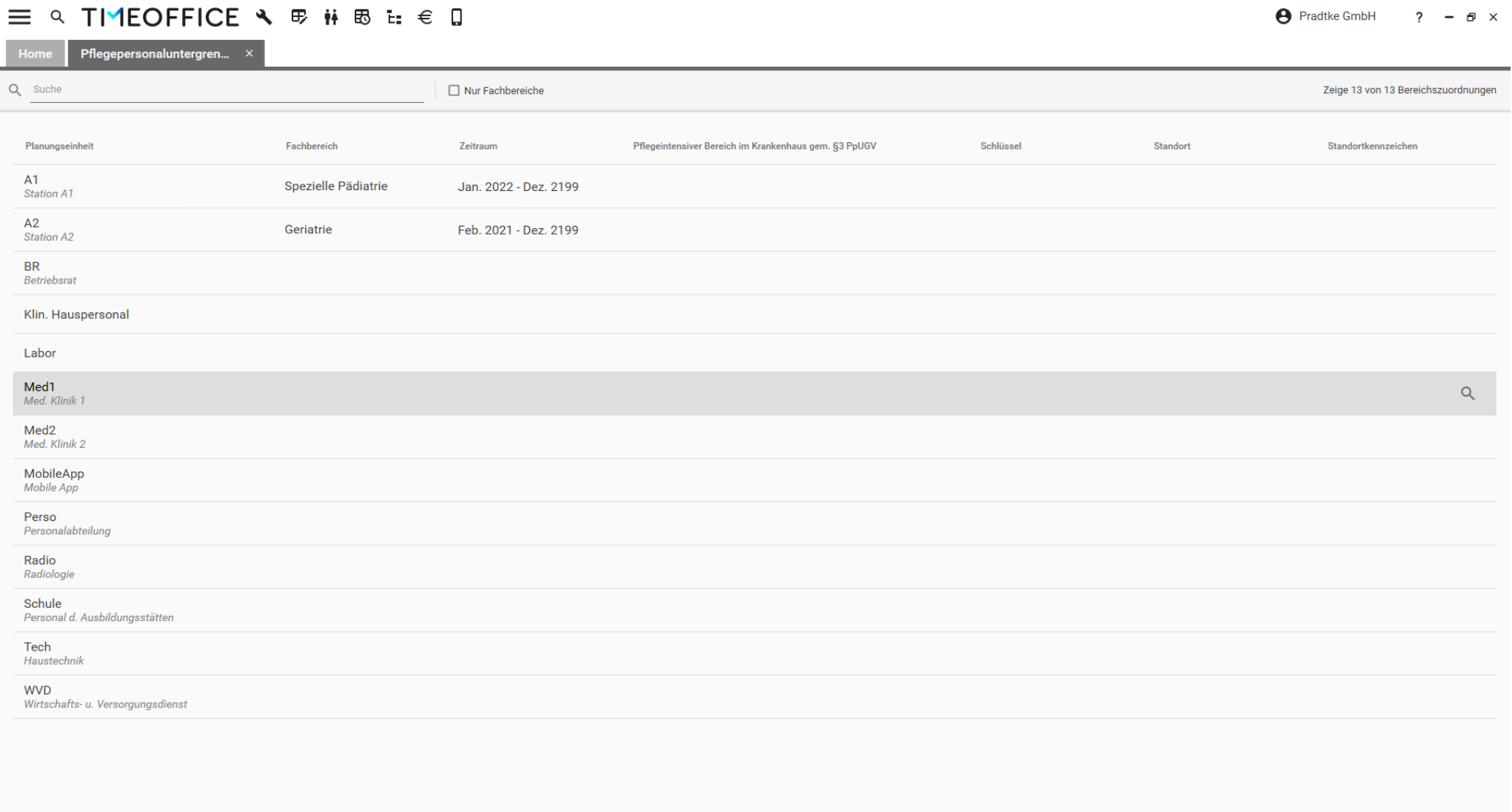
In der Hauptansicht werden nun alle Planungseinheiten aufgelistet. Sie können die Ansicht über den Filter Nur Fachbereiche umstellen, so dass nur noch Planungseinheiten, die mit einem Fach- bereich verknüpft sind, angezeigt werden. In der Hauptansicht wird immer der aktuell gültige Fach- bereich (zum aktuellen Tagesdatum) oder zukünftige Fachbereich (falls es keine Zuordnung zum aktuellen Tagesdatum gibt) angezeigt.
Durch einen Doppelklick auf eine Zeile oder auf die Lupen-Schaltfläche können Benutzer in die Detailansicht der Planungseinheit wechseln.
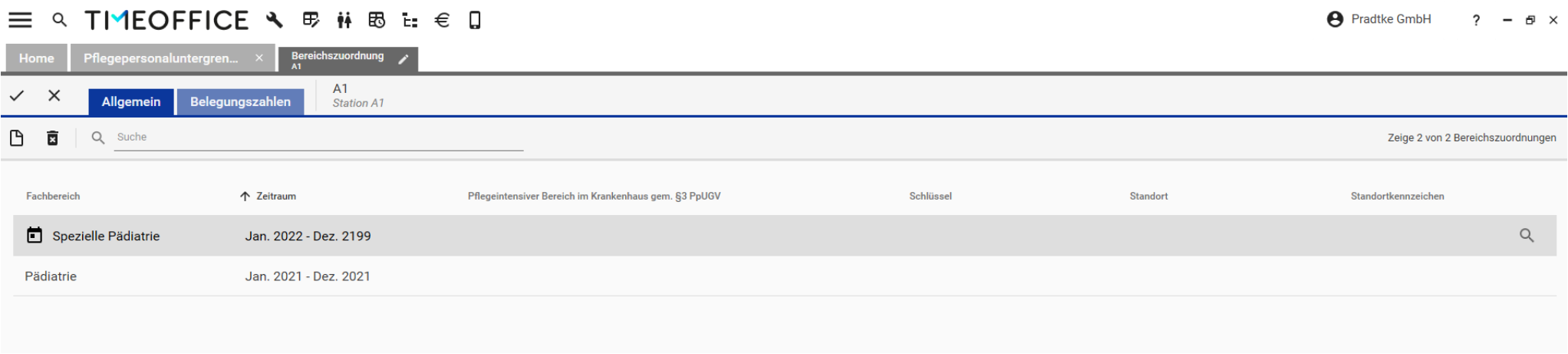
In der Detailansicht finden Benutzer alle Zuordnungen der Fachbereiche, mit dem jeweils hinterlegten Zeitraum, zu der ausgewählten Planungseinheit.
Die aktuell gültige Zuordnung ist mit dem :kalender: Symbol gekennzeichnet.
Hier können Benutzer neue Zuordnungen über die :neu: Schaltfläche anlegen oder bestehende Zuordnungen über die :Müll: Schaltfläche löschen.
Durch einen Doppelklick auf eine Zeile oder auf die Schaltfläche :lupe: können Benutzer in die Bearbeitung der Zuordnung wechseln.
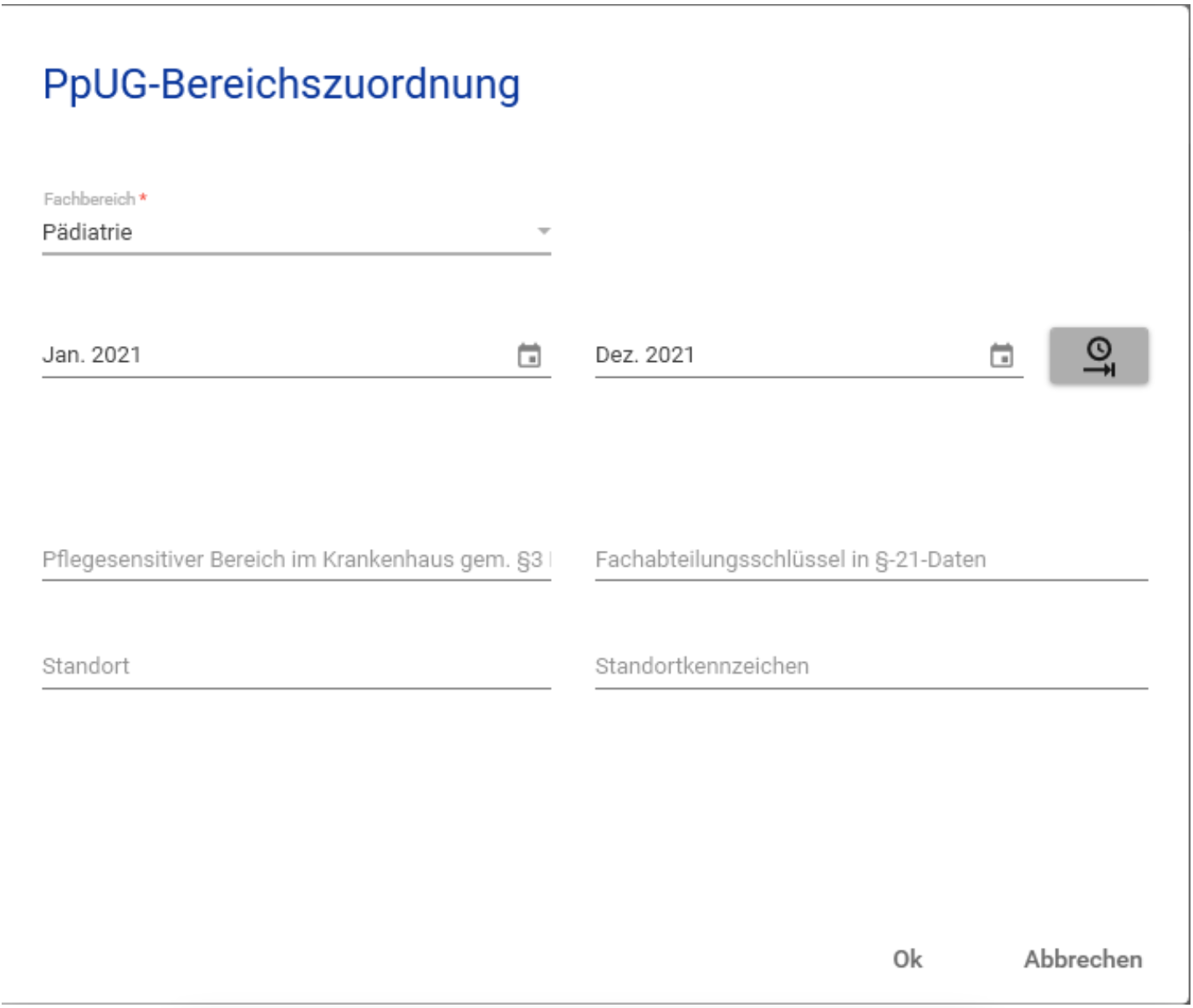
Innerhalb der Bereichszuordnung können die Benutzer den Fachbereich zuordnen, die benötigten InEK Daten erfassen und einen Gültigkeitszeitraum für die Zuordnung hinterlegen.
Wichtig ist, dass es zu keinen Überschneidungen innerhalb der Zeiträume für die Bereichszuordnungen kommt.
Über die Schaltfläche :bis: errechnet TIMEOFFICE automatisch das passende "Bis"-Datum.
Was muss der Benutzer tun, um diese Funktion nutzen zu können?
Es wurde die bestehende Funktion Pflegepersonaluntergrenzen umgebaut, es sind keine weiteren Einstellungen notwendig.
Programm Modifizierung der Bezeichner für Administratoren freigegeben
Bisher konnten einzelne Felder, wie zum Beispiel die Bemerkungsfelder in der Personal-Kartei "Allgemein", nur durch einen Mitarbeiter der Pradtke GmbH umbenannt werden.
Jetzt steht Administratoren die Funktion Administration > System > Modifizierung der Bezeichner (Schnellzugriffsnummer 174) ebenfalls zur Verfügung.
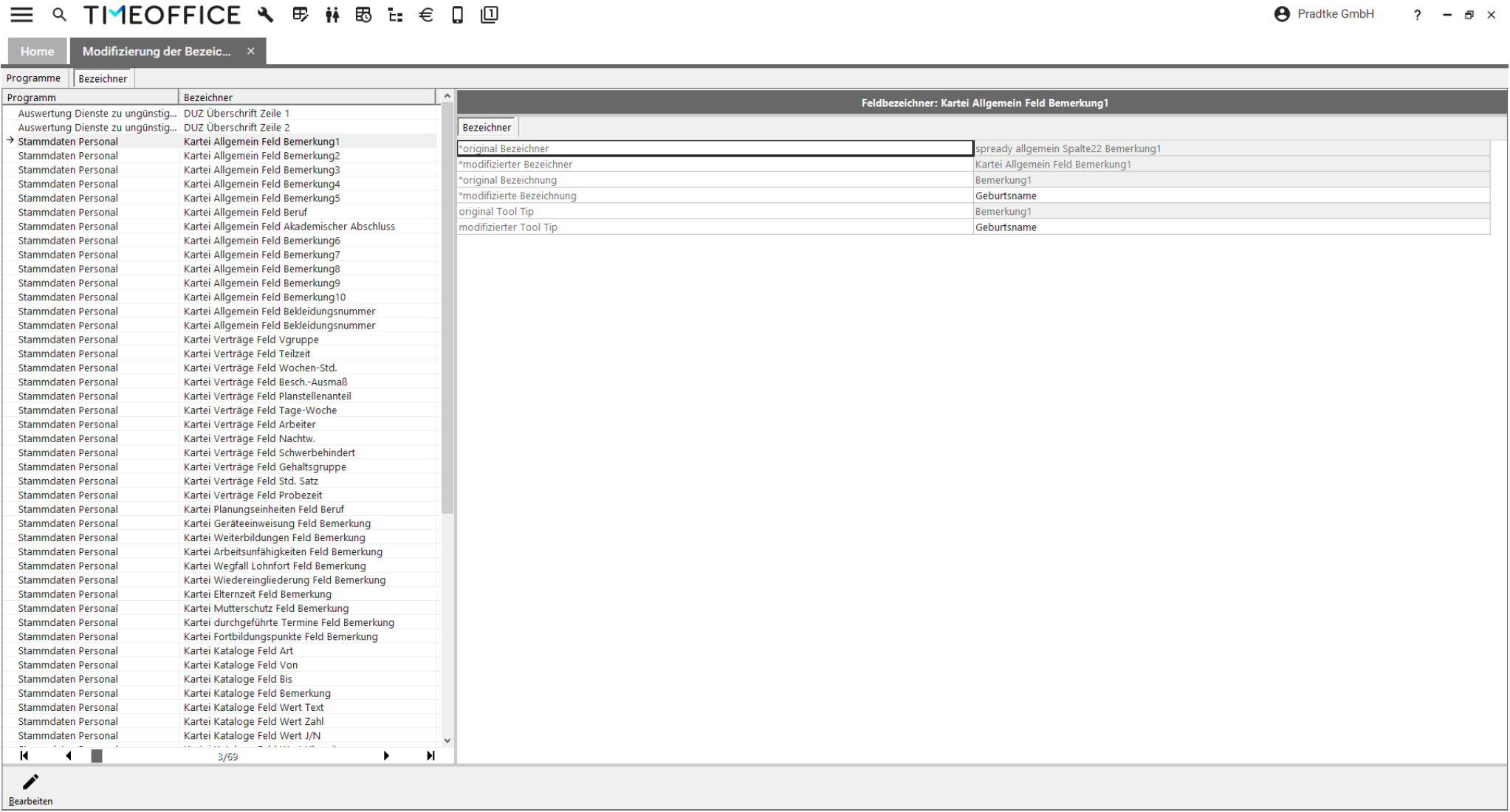
In dem Programm stehen den Benutzern eine Auswahl an Stammdatenfeldern zur Verfügung, deren Bezeichnung individuell angepasst werden können. Die geänderten Bezeichnungen gelten für die komplette TIMEOFFICE Installation und bleiben auch in weiteren Updates erhalten.
Was muss der Benutzer tun, um diese Funktion nutzen zu können?
Benutzer, bei denen unter Benutzer & Berechtigungen > Benutzer das "Kennzeichen Administrator- Modus erlaubt" gesetzt ist, erhalten automatisch Zugriff auf diese Funktion.
E-Mail Benachrichtigung bei zu bearbeitenden Anträgen
Benutzer können jetzt optional per E-Mail benachrichtigt werden, wenn ein zu bearbeitender Antrag in TIMEOFFICE vorliegt. Die Bearbeitung des Antrages erfolgt weiterhin in TIMEOFFICE.
Nach der Aktivierung der Funktion werden die Benutzer automatisch per E-Mail benachrichtigt. Über "Globale Benutzereinstellungen" können sie die Benachrichtigungsfunktion für sich ausschalten.
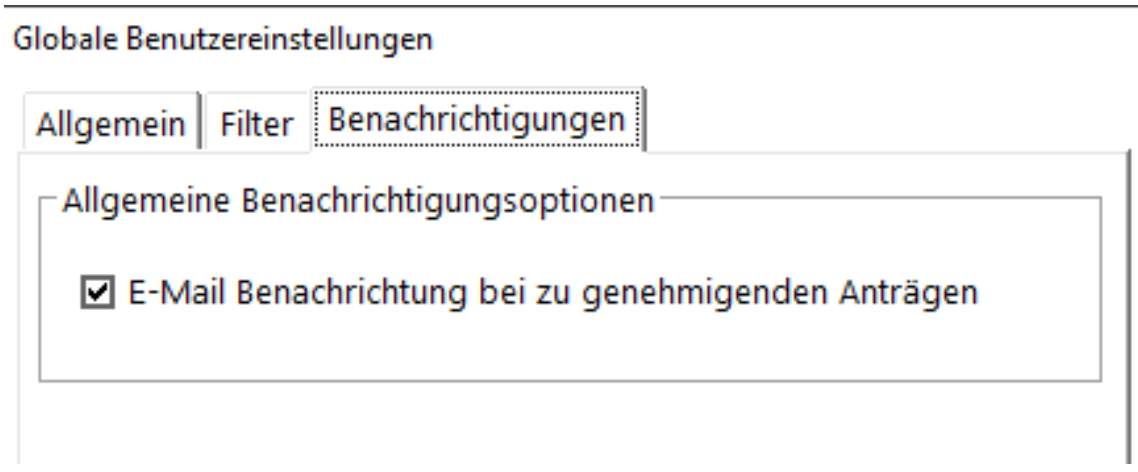
Was muss der Benutzer tun, um diese Funktion nutzen zu können?
Der E-Mail Versand muss aktiviert werden. Unter Administration > Stammdaten > Installation muss die Option "E-Mail-Versand aktivieren" in der Kartei "Allg. Programmeinstellungen" aktiviert werden.
Ein gültiger E-Mail Server muss konfiguriert sein. Unter Nachrichten > Konfiguration > E-Mail Server muss ein E-Mail Server konfiguriert werden.
Der Dienst TIMESERVICE muss installiert und konfiguriert sein.
Die E-Mail Benachrichtigung muss aktiviert werden. Unter Administration > Stammdaten > Installation muss die Option "E-Mail Benachrichtigung bei zu genehmigenden Anträgen" in der Kartei "Allg. Programmeinstellungen" aktiviert werden.
Kleine Änderungen in TIMEOFFICE Grace im Detail
Das Programm Auswertungen(Listen) wurde entfernt.
Die Zugangsdaten für das Portal, die Stempeluhr und die telefonische Zeiterfassung können über das neue Programm Personal > Personal Passwörter (Schnellzugriff 291) generiert und veröffentlicht werden.
In der Auswertung Dienstplanung > Auswertungen > PPUG Quartalsmeldung steht ein Filter für die Mandanten zur Verfügung.
Anpassungen in Administration > An-/Abmeldeverwaltung
In der Kartei "Anmeldesperre" wurde der Eintrag MA-Portal entfernt.
Die Kartei Einsatzplan wird nur noch bei aktivierter Lizenz für den Einsatzplan angezeigt.
In der Kartei Login-Hinweis wurde die Tab-Reihenfolge korrigiert.
In dem Programm Anträge > Antragsliste wurde die Schaltfläche "Genehmigen" in "Bestätigen" umbenannt.
Das Programm Antragsdesigner wurde entfernt.
Der Auswertungsdesigner > Auswertungsgenerator Konten wurde zu Auswertungsdesigner > Designer Konten umbenannt.
Das Programm Benutzer & Berechtigungen > Berechtigung Auswertungen wurde zu Benutzer & Berechtigungen > Zuordnungen Auswertungen umbenannt.
In Benutzer & Berechtigungen > Benutzer wurden die Felder "Sprache" und "Liste Programmstart" entfernt.
Anpassungen in Benutzer & Berechtigungen > Berechtigungstypen > Dienstplan
Es wurde eine Kopierfunktion hinzugefügt.
Die Berechtigungen "Status Zeiterfassung bearbeiten" wurde entfernt.
Die Berechtigung "Status Zeiterfassung zurücksetzen" wurde entfernt.
Die Berechtigung "Status Abgeschlossen verarbeiten" wurde entfernt.
Anpassungen in Benutzer & Berechtigungen > Berechtigungstypen > Personal
Es wurde eine Kopierfunktion hinzugefügt.
In der Kartei "MA-Portal" wurde das Feld "automatische Abmeldung" entfernt.
In der Kartei "Antragsverwaltung" wurde das Feld "Rollmodelle" entfernt.
In der Kartei "Antragsverwaltung" wurde das Feld "Jahresplan anzeigen" entfernt.
In der Kartei "Antragsverwaltung" wurde das Feld "Fehlzeiten anonymisieren" entfernt.
In der Kartei "Antragsverwaltung" wurde das Feld "Anzeige Dienstplan ab Status" entfernt.
In der Kartei "Antragsverwaltung" wurde das Feld "Anzeige Dienstplan anderer MA" entfernt.
In der Kartei "Antragsverwaltung" wurde das Feld "Anträge drucken" entfernt.
In der Kartei "Zeitdatenpflege" wurde das Feld "Druck Protokoll Zeitdatenpflege" entfernt.
In der Kartei "Änderung Personalstammdaten" wurde das Feld "Mitarbeiter darf eigene Per- sonalstammdaten ändern" in "Personalstammdaten aktvieren" umbenannt.
Anpassungen Personal > Stammdaten > Rollmodelle
Das Feld "Kurzbezeichnung" wurde entfernt.o Das Feld "Feiertage" wurde umbenannt in "Übernahme an Feiertagen".
Die Anzahl der unterstützten Wochen wurde auf 100 erhöht.
In Personal > Auswertungen > Geburtstage sind runde Geburtstage nur noch die, die mit einer 0 enden.
In Personal > Stammdaten > Berufe/Tätigkeiten wurde die "Kurzbezeichnung" aus der Auswahlliste entfernt.
In Strukturen > Planungseinheiten wurde in der Kartei "Einsatzplanung" das Feld "Spaltenwechsel Gruppe" umbenannt in "Spaltenwechsel im Wachbericht ab Gruppe".
In dem Excel-Export der"PpUG Quartalsmeldung" werden jetzt auch die Excel-Überschriften aktiviert.
Unter "Pläne öffnen" wurden die Detail filter im"Personalfilter"entfernt.
Die PpUG Bedarfszeilen können für den Ausdruck des Dienstplanes aktiviert werden.
In Strukturen > Organisationsstruktur Verwaltung wurden Unterstützungen für die Bearbeitung eingefügt.
Die "Begründungen für Mehrarbeit" werden in der Zeitdatenpflege jetzt auch bei"Kommtändern" abgefragt.
